- Berkat ketersediaan banyak aplikasi menggambar untuk PC, Anda tidak perlu lagi membawa kuas dan kanvas kertas untuk membuat karya seni Anda.
- PC yang efisien dikombinasikan dengan aplikasi menggambar yang bagus bisa menjadi pengaturan terbaik yang bisa diminta oleh seorang seniman.
- Anda dapat melihat daftar beberapa aplikasi menggambar terbaik kami yang kompatibel dengan Windows 11 dan juga menawarkan serangkaian fitur unik.
- Beberapa aplikasi menggambar yang disebutkan dalam daftar ini paling cocok dengan perangkat input sentuh yang terhubung ke PC Anda.
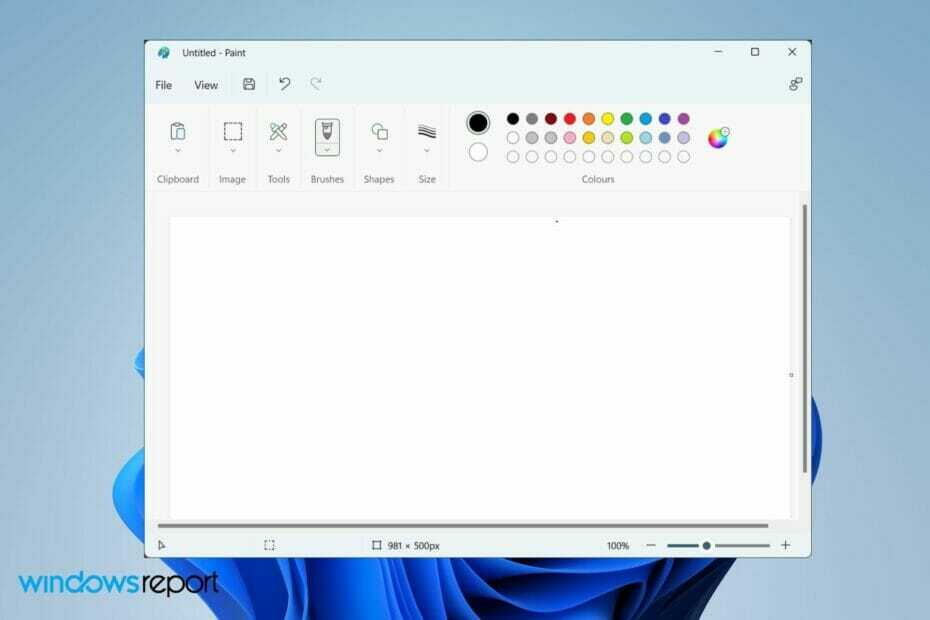
XINSTAL DENGAN MENGKLIK FILE DOWNLOAD
- Unduh Alat Perbaikan PC Restoro yang datang dengan Teknologi yang Dipatenkan (paten tersedia di sini).
- Klik Mulai Pindai untuk menemukan masalah Windows 11 yang dapat menyebabkan masalah PC.
- Klik Perbaiki Semua untuk memperbaiki masalah yang memengaruhi keamanan dan kinerja komputer Anda.
- Restoro telah diunduh oleh 0 pembaca bulan ini.
Menggambar adalah hobi favorit banyak orang di seluruh dunia. Dengan komputer spesifikasi canggih yang tersedia di pasar, orang-orang perlahan meninggalkan gambar di atas kertas.
Dengan monitor resolusi ultra-tinggi, ditambah dengan yang kuat Windows 11 mesin, Anda dapat memiliki kanvas yang brilian untuk digunakan.
Selain itu, sudah lewat hari-hari ketika Anda dulu mengandalkan Microsoft Paint untuk menggambar imajinasi atau inspirasi Anda. Ada banyak sekali aplikasi menggambar yang tersedia yang dapat Anda instal di PC Windows 11 Anda dan membawa menggambar di PC ke level berikutnya.
Dalam panduan ini, kami akan menunjukkan kepada Anda beberapa aplikasi menggambar terbaik untuk Windows 11. Aplikasi ini akan membantu Anda tidak hanya dalam membuat gambar yang bagus tetapi juga dapat menggunakannya untuk keperluan melukis dan membuat sketsa.
Jika Anda tertarik dan mencari aplikasi serupa untuk Windows 10, Anda dapat melihat aplikasi khusus kami panduan tentang aplikasi melukis terbaik untuk Windows 10.
Tanpa basa-basi lagi, mari kita lihat panduan ini, di mana kami telah menyusun daftar beberapa aplikasi menggambar terbaik untuk Windows 11.
Bagaimana cara memilih aplikasi menggambar terbaik untuk Windows 11?
Memilih aplikasi yang tepat untuk menyelesaikan tugas tertentu memerlukan beberapa keputusan yang tepat. Karena, tidak ada satu, tetapi banyak pilihan yang tersedia.
Berbicara tentang aplikasi menggambar terbaik untuk Windows 11, hal pertama yang harus Anda periksa dalam daftar fitur aplikasi adalah apakah aplikasi tersebut bekerja dengan sempurna di Windows 11 atau tidak. Jika tidak, maka tanpa ragu, abaikan saja.
Hal lain yang harus Anda ingat sebelum memilih aplikasi menggambar untuk diri sendiri, adalah mengetahui tujuan Anda. Ini berarti jika Anda ingin menggambar dengan santai, membuat komik atau manga, membuat sketsa, atau ingin membuat seni pixelated.
Jika Anda tidak sadar, maka Anda akan sangat senang mengetahui bahwa ada aplikasi khusus untuk membuat tujuan menggambar yang berbeda.
Sangat penting untuk memilih aplikasi khusus karena akan memiliki alat menggambar yang diperlukan, yaitu kuas, pena, goresan pensil, dll., terkait dengan seni yang ingin Anda buat.
Hal berikutnya yang harus Anda ingat sebelum memilih aplikasi menggambar adalah tidak semua aplikasi menggambar tersedia secara gratis.
Anda mungkin menemukan beberapa opsi gratis, tetapi mereka datang dengan fitur terbatas, yang mungkin tidak menarik bagi Anda jika Anda seorang seniman profesional.
Pilih aplikasi yang memiliki rekam jejak brilian dan juga memiliki dukungan pelanggan yang andal. Ini akan membantu Anda memperbaiki masalah apa pun yang Anda temui.
Kiat bonus, jika Anda memiliki monitor yang mendukung input pena, maka ada beberapa aplikasi yang dibuat khusus untuk pena digital. Aplikasi khusus semacam itu akan meningkatkan pengalaman pengguna Anda secara keseluruhan.
Untuk pengguna yang secara khusus mencari aplikasi menggambar terbaik untuk Windows 11, Anda dapat melihat daftar di bawah ini.
Apa saja aplikasi menggambar terbaik untuk Windows 11?
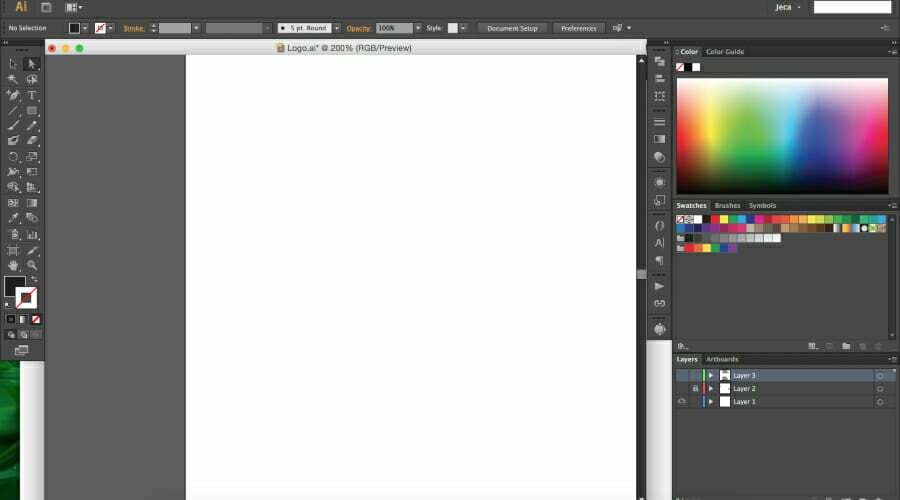
Dari rumah Adobe datanglah Adobe Illustrator. Aplikasi ini bermanfaat bagi mereka yang menyukai desain grafis dan ilustrasi. Ini bisa dibilang alat terbaik yang Anda miliki untuk membuat desain vektor di PC Windows 11 Anda.
Tidak ada yang menyembunyikan fakta bahwa Adobe Illustrator digunakan oleh seniman papan atas di seluruh dunia untuk membuat segala sesuatu mulai dari poster hingga papan reklame.
Anda dapat menskalakan karya seni Anda ke ukuran apa pun yang Anda suka. Selain itu, ia menawarkan kuas yang sudah jadi plus opsi untuk menyesuaikan kuas dan membuatnya sendiri.
Adobe Illustrator memungkinkan Anda untuk mengekspor karya seni Anda dalam format apa pun, seperti AI, EPS, PSD, JPEG, JPG, PNG, PDF, dll. Ini memberi Anda akses ke beberapa font tipografi, sempurna untuk membuat ilustrasi.
Ada pilihan filter dan lapisan yang tak tertandingi. Ini memiliki templat untuk hampir semua hal, mulai dari logo hingga kartu nama.
Berikut adalah beberapa di antaranya fitur terbaik dari Adobe Illustrator:
- Terbaik untuk membuat ilustrasi dan vektor yang kompleks
- Mendukung berton-ton opsi ekspor
- Koleksi besar kuas, filter, dan lapisan
- Rangkaian alat bantu menggambar berkualitas tinggi yang luar biasa
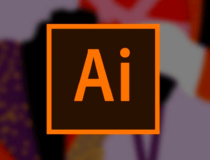
Adobe Ilustrator
Buat dan edit seni digital Anda di Windows 11 dengan perangkat lunak yang sangat kuat dan serbaguna ini hari ini!
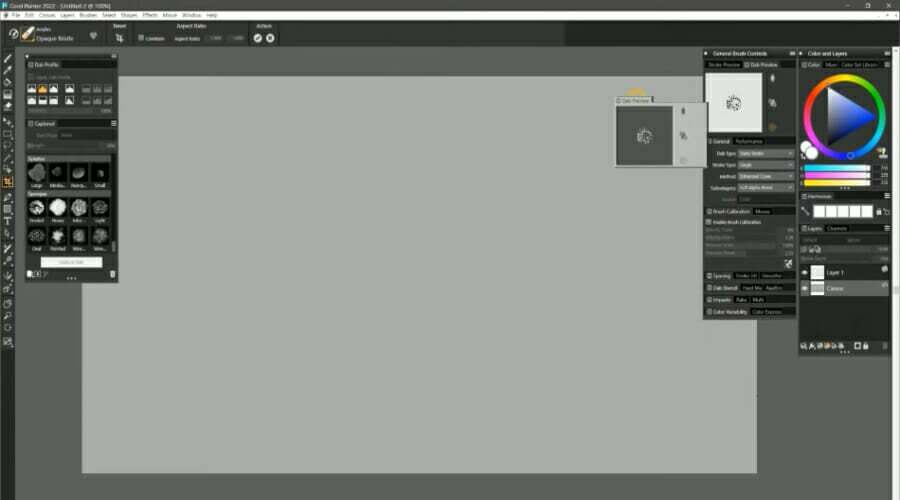
Aplikasi lain dari perusahaan populer yang menawarkan sejumlah alat pengeditan foto dan pengeditan video adalah Corel Painter. Ini adalah salah satu aplikasi terbaik untuk membuat lukisan digital.
Ini memberi Anda kuas yang akan membuat lukisan Anda terlihat serealistis mungkin. Antarmukanya cukup ramping dan memberikan pengalaman yang bersih.
Misalnya, semua kuas yang ditawarkan Corel Painter diurutkan dalam urutan abjad. Ada opsi pencarian filter, memungkinkan seseorang untuk memilih filter tertentu dengan mudah.
Jika Anda memiliki kuas favorit, Anda dapat meninggalkan suka untuk mereka dan membuat palet khusus. Sementara versi Corel Painter sebelumnya cukup intensif sumber daya, perusahaan telah menyetel aplikasi ini untuk memakan sumber daya sesedikit mungkin.
Berikut adalah beberapa di antaranya sorotan utama dari Corel Painter:
- Antarmuka disederhanakan
- Banyak kuas dan filter tersedia
- Lebih baik dari versi sebelumnya
- Uji coba gratis untuk pengguna baru

Pelukis Corel
Corel Painter menawarkan kepada Anda sejumlah besar alat yang berguna dengan antarmuka yang ramah pengguna, membuat proses pembuatan Anda mulus di Windows 11.

ClipStudio Paint adalah aplikasi menggambar yang menawarkan alat bantu menggambar tingkat profesional yang dapat digunakan selama 6 bulan secara gratis. Nanti, jika Anda menyukai aplikasi ini, Anda dapat membeli versi lengkapnya.
Aplikasi ini dapat digunakan untuk animasi, ilustrasi, membuat seni vektor, atau bahkan komik atau manga. Ada beragam alat pewarnaan dan kemampuan canggih lainnya untuk menghasilkan karya seni yang unggul.
Ada beberapa kuas untuk dipilih, dan Anda juga memiliki kebebasan untuk membuat kuas gaya tanda tangan Anda sendiri jika Anda mau.
Sekali lagi, seperti kebanyakan aplikasi dalam daftar ini, ia hadir dengan antarmuka pengguna yang bersih, meningkatkan pengalaman pengguna secara keseluruhan. Muncul dengan dukungan untuk semua format file, dan Anda juga dapat mengekspor konten Anda dalam format populer.
Beberapa manfaat utama dari ClipStudio Paint adalah:
- Kurva belajar minimal untuk menggunakan antarmuka
- Prasetel besar kuas yang dapat disesuaikan
- Alat vektor yang kuat
- Menyediakan akses ke semua fitur selama 6 bulan dalam versi uji coba

ClipStudio Paint
Ciptakan seni digital yang menakjubkan dengan perangkat lunak canggih ini di perangkat Windows 11 Anda, sambil memanfaatkan fitur-fitur hebat.
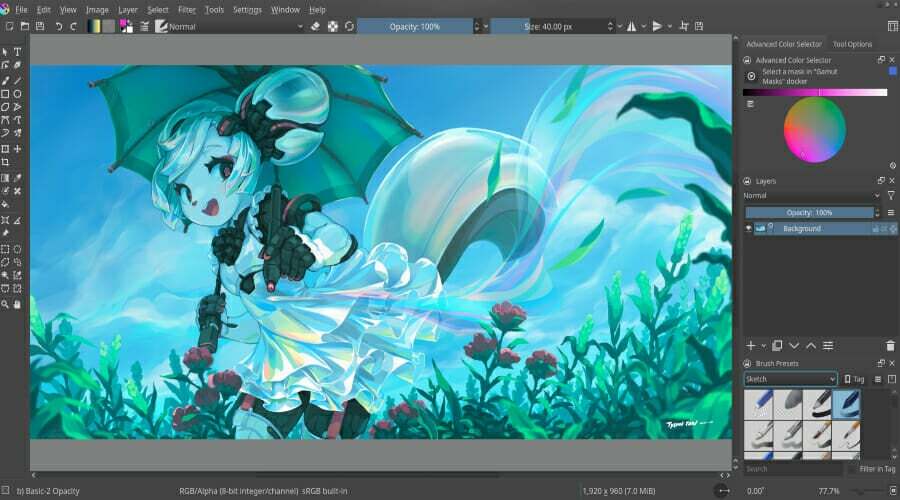
Tidak peduli apakah Anda seorang seniman profesional atau amatir, Anda dapat menggunakan aplikasi Krita untuk memenuhi kebutuhan Anda. Fitur terbaik dari ini yang akan memikat siapa pun ke arahnya adalah tersedia untuk diunduh secara gratis.
Ya! Anda benar. Aplikasi menggambar Krita tersedia gratis untuk semua orang. Dengan menggunakan aplikasi ini, Anda dapat membuat gambar untuk komik, ilustrasi, tekstur, atau seni konsep.
Kami akan merekomendasikan Krita untuk pengguna yang ingin membuat komik atau manga, karena alat yang tersedia di dalam aplikasi berfungsi dengan lebih baik.
Selain itu, ada beberapa alat bantu menggambar yang tersedia, seperti beberapa templat, filter, kuas, pengisi, dan pena. Setiap alat menggambar dapat disesuaikan, dan Anda bahkan dapat menyimpan kuas yang Anda buat untuk digunakan nanti.
Mengakses alat menggambar dalam aplikasi hanya dengan klik kanan. Krita juga dilengkapi alat transformasi lapisan, dukungan lukisan HDR, berbagai pola, tema gelap/terang, lebih dari 100 kuas, penstabil kuas, alat vektor, dll.
Ada Resource Manager juga, yang memungkinkan Anda mengimpor kuas dan tekstur dari artis lain jika Anda menyukai karya mereka. Anda dapat menggunakan Krita untuk membuka file PSD juga.
Beberapa dari sorotan utama dari Krita aplikasi menggambar adalah:
- Mendukung Windows 11
- Tersedia secara gratis
- Alat menggambar dapat diakses dengan mudah
- Stabilisator sikat dan alat vektor

Krita
Krita adalah perangkat lunak seni digital yang mudah digunakan yang akan memberi Anda semua alat yang Anda butuhkan untuk membuat karya luar biasa di Windows 11.
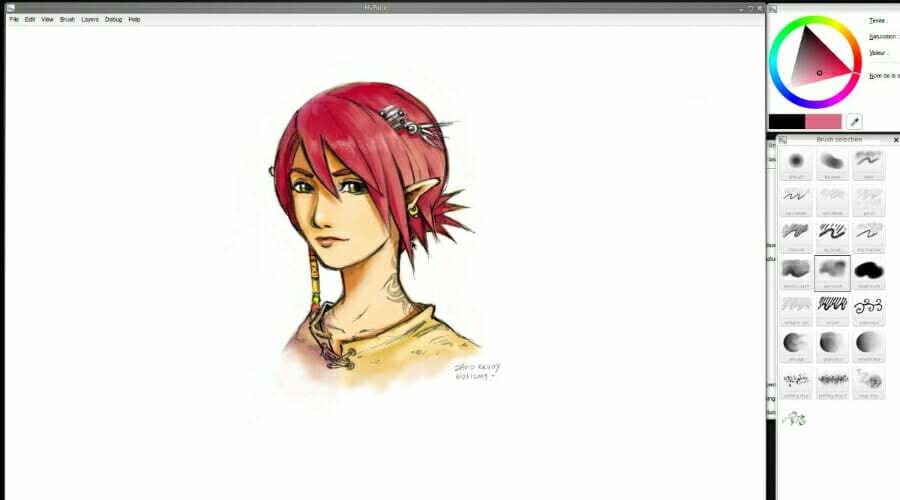
MyPaint adalah aplikasi menggambar dan melukis sumber terbuka yang kompatibel dengan Windows 11. Aplikasi ini dikembangkan oleh Martin Renold karena frustrasi karena alat bantu menggambar terbatas yang ditawarkan oleh perangkat lunak berpemilik pada tablet grafis Wacom.
Kiat Ahli: Beberapa masalah PC sulit untuk diatasi, terutama jika menyangkut repositori yang rusak atau file Windows yang hilang. Jika Anda mengalami masalah dalam memperbaiki kesalahan, sistem Anda mungkin rusak sebagian. Kami merekomendasikan menginstal Restoro, alat yang akan memindai mesin Anda dan mengidentifikasi apa kesalahannya.
Klik disini untuk mengunduh dan mulai memperbaiki.
Nah, Anda dapat berterima kasih atas rasa frustrasinya karena aplikasi ini dilengkapi dengan semua alat menggambar yang Anda perlukan untuk membuat sebuah mahakarya yang menakjubkan.
Aplikasi MyPaint lebih cocok jika Anda memiliki perangkat layar sentuh atau memiliki input sentuh yang terpasang ke PC Anda.
Seperti biasa, Anda mendapatkan berbagai kuas, yang bisa meniru arang, pensil, tinta, atau kuas. Anda bahkan dapat mengambil langkah ekstra dan membuat kuas Anda sendiri juga.
Mode layar penuh di MyPaint memungkinkan Anda melukis dengan tenang. Ini menyediakan opsi untuk mengunduh kuas dan bahan lain yang dibuat oleh pengguna lain untuk memuat artileri gambar Anda.
Menjadi perangkat lunak sumber terbuka dan memiliki komunitas yang aktif membantu mendukungnya, karena Anda dapat memiliki semua alat menggambar berbeda yang dibuat oleh seniman yang Anda inginkan.
Berikut adalah fitur utama MyPaint:
- Komunitas aktif untuk mengunduh alat bantu menggambar
- Gratis untuk diunduh untuk semua orang
- Antarmuka yang mudah digunakan
- Dirancang untuk tablet atau perangkat layar sentuh
⇒ Dapatkan MyPaint
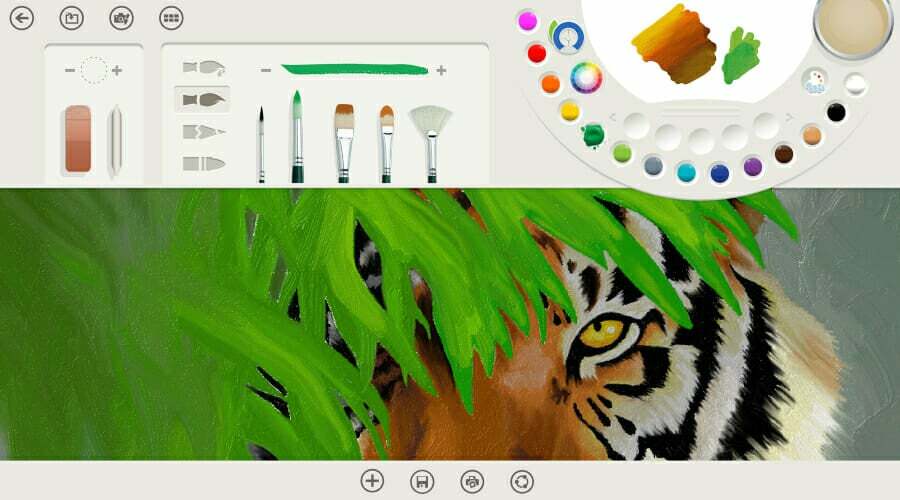
Jika Anda mengira Microsoft Paint adalah satu-satunya aplikasi menggambar yang ditawarkan perusahaan, maka Anda salah. Microsoft Fresh Paint adalah alat lain yang dapat digunakan untuk membawa imajinasi Anda ke kanvas digital.
Nah, Microsoft telah menempatkan realisme pada aplikasi ini, karena antarmuka memercikkan warna saat Anda mencelupkan kuas ke dalam palet warna.
Anda bahkan mendapatkan opsi untuk mencuci kuas sebelum menggunakan warna lain, seperti yang akan Anda lakukan di dunia nyata. Ada berbagai jenis bahan seperti cat air, dan guas.
Selain itu, ini memungkinkan Anda mencampur warna untuk menghidupkan warna baru, atau mengolesi warna basah untuk memberikan tampilan berbeda pada karya seni Anda.
Meskipun mendukung Windows 11, itu akan bekerja lebih baik jika Anda menggunakannya dengan perangkat input sentuh. Maka Anda akan dapat menikmati tingkah laku kehidupan nyata yang telah ditanamkan Microsoft di aplikasi ini
Beberapa sorotan dari Microsoft Fresh Paint adalah:
- Efek realistis dari pencampuran dan pengolesan warna, dan sebagainya
- Sangat baik untuk profesional dan amatir
- Pengalaman pengguna yang lebih baik dengan input sentuh
- Antarmuka pengguna yang sederhana

Microsoft Fresh Paint
Sebagai salah satu aplikasi yang paling ramah pengguna dalam daftar ini, Microsoft Fresh Paint juga tidak mengecewakan dalam hal kemampuan, jadi periksalah hari ini!
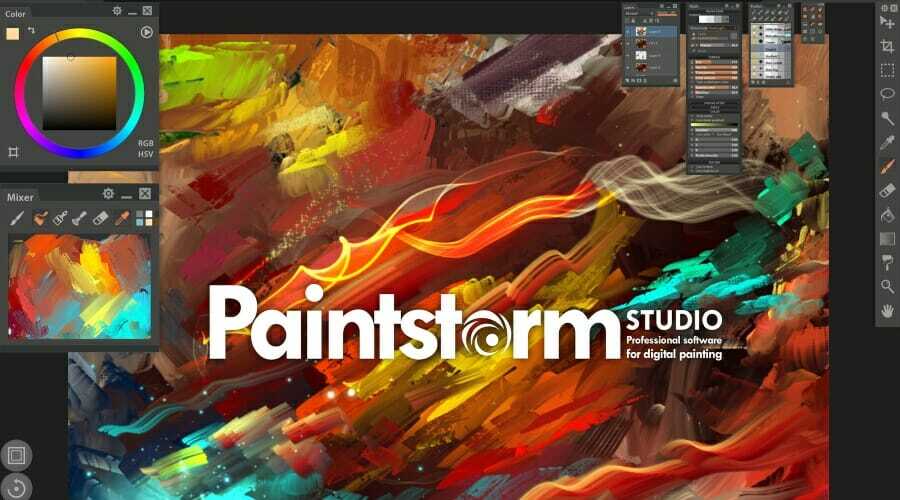
Opsi populer lainnya untuk menggambar di PC Windows 11 Anda adalah Paintstorm Studio. Alat ini tersedia dalam versi gratis dan berbayar.
Anda dapat membuat karya seni Anda di kanvas resolusi tinggi yang ditawarkan Paintstorm Studio. Anda dapat menggunakan alat ini untuk membuat ilustrasi, potret tradisional, gambar untuk komik, atau bentuk karya seni lainnya.
Aplikasi ini menawarkan berbagai macam kuas, dan juga alat penstabil kuas. Pada awalnya, antarmuka pengguna mungkin tampak rumit, tetapi kurva pembelajarannya minimal.
Salah satu fitur utama aplikasi ini adalah memungkinkan Anda melukis menggunakan dua kuas secara bersamaan. Ada alat lain untuk mengisi celah, beberapa palet warna, perpustakaan warna khusus, tiga mode campuran, alat koreksi goresan, dan banyak lagi.
Berikut adalah fitur utama aplikasi Paintstorm Studio:
- Kemampuan untuk mengatur hotkey
- Menawarkan kontrol tekstur kanvas
- Tiga mode pencampuran
- Beberapa kuas dan alat penstabil kuas
⇒ Dapatkan Paintstorm Studio
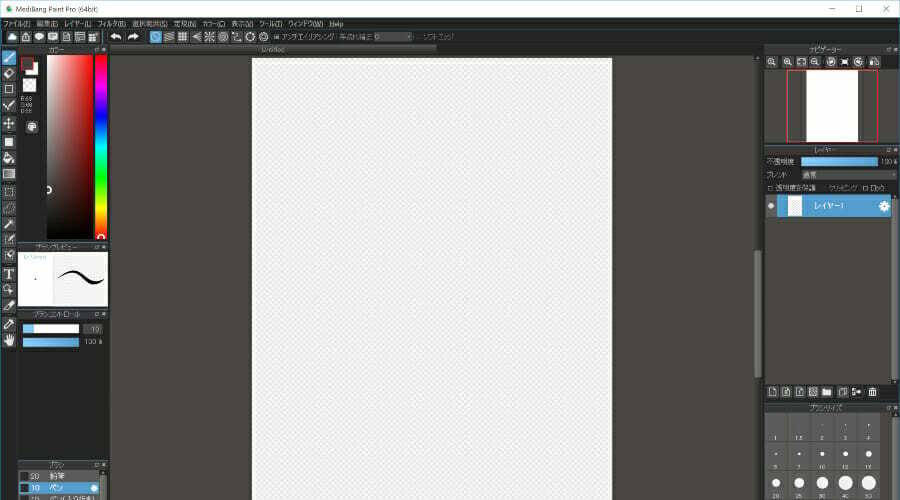
Bagi seniman yang lebih menyukai komik dan menggambar ilustrasi, Medibang Paint bisa menjadi pilihan yang bagus. Muncul dengan berbagai jenis kuas yang berbeda, cocok untuk membuat komik atau manga.
Bagian terbaiknya adalah, semua kuas ini dapat disesuaikan, dan Anda dapat membuat kuas tanda tangan Anda sendiri. Salah satu bagian terpenting dari komik atau manga adalah font.
MediBang memberi Anda beberapa font gratis yang dapat Anda gunakan untuk kreasi Anda. Fitur lain dari alat ini termasuk, lebih dari 800 nada/filter yang dibuat, banyak latar belakang, dan banyak lagi.
Anda dapat membawa gambar Anda ke mana saja, berkat kompatibilitasnya dengan cloud. Karena aplikasi ini juga tersedia untuk iPhone, Android, dan Mac, Anda dapat masuk ke akun Anda dan melanjutkan di perangkat baru dari tempat terakhir Anda tinggalkan.
Aplikasi menggambar ini gratis untuk diunduh dan berukuran kecil dibandingkan dengan pesaing lain dengan serangkaian fitur yang sama.
Berikut ini adalah beberapa dari Fitur menonjol MediBang Paint:
- Menyediakan akses yang lebih mudah ke gambar Anda melalui sinkronisasi cloud
- Tersedia untuk diunduh secara gratis
- Ukurannya kecil
- Kuas yang dapat disesuaikan dan font gratis
- Cocok untuk membuat komik, manga, atau ilustrasi
⇒ Dapatkan MediBang Paint
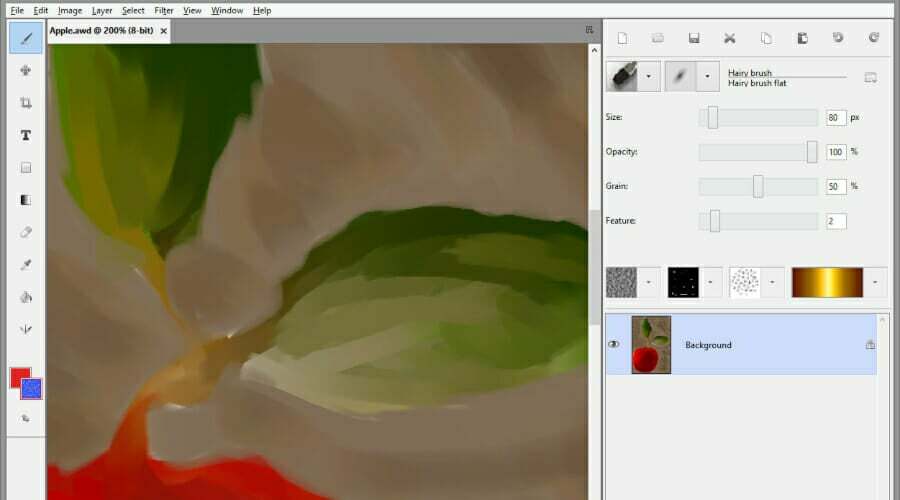
Selanjutnya pada daftar aplikasi menggambar terbaik untuk Windows 11, kami memiliki aplikasi Artweaver. Aplikasi ini, meskipun cocok untuk semua orang, bisa lebih baik digunakan oleh seorang pelukis.
Ada banyak sekali alat menggambar yang akan membantu Anda membuat karya seni dengan presisi. Baik pemula maupun pengguna tingkat lanjut akan menemukan alat bantu menggambar untuk kebutuhan mereka.
Kuasnya realistis dan bertenaga untuk meniru jenis kuas apa pun. Mereka juga dapat disesuaikan. Antarmukanya cukup sederhana dan intuitif, memungkinkan Anda mengonfigurasinya sesuai keinginan.
Artweaver mencatat kemajuan proses pengecatan Anda sebagai peristiwa. Ini bisa sangat bermanfaat bagi seseorang yang ingin menunjukkan gaya kerjanya kepada seseorang.
Berikut adalah beberapa di antaranya fitur Artweaver:
- Kuas yang dapat disesuaikan dan realistis
- Merekam proses melukis sebagai peristiwa
- Memungkinkan untuk bekerja sama dalam tim menggunakan internet
- Antarmuka yang intuitif
⇒ Dapatkan Artweaver
Apa saja aplikasi menggambar berbasis web online terbaik?
Tidak ada batasan aplikasi menggambar yang dapat Anda unduh dan gunakan dengan mudah di PC Windows 11 Anda setelah mengunduhnya.
Namun, pertanyaannya adalah apakah ada opsi berbasis web online yang dapat memenuhi kebutuhan Anda untuk membuat mahakarya saat bepergian.
Ya, ada beberapa aplikasi menggambar yang tersedia untuk digunakan secara online, sehingga Anda tidak perlu mengunduhnya dan menggunakannya langsung di browser web Anda.
Misalnya, Anda dapat pergi untuk aplikasi sketsa yang menyediakan antarmuka pengguna yang bersih dengan semua alat dasar untuk membuat beberapa hal keren.
Opsi berikutnya yang kami sarankan untuk Anda periksa adalah menggambar alat daring. Alat menggambar online dilengkapi dengan 7 gaya alat pensil, alat gambar, pengaturan warna yang berbeda, dan banyak lagi.
Pilihan lain yang kami sarankan untuk Anda periksa adalah Aggie. Alat menggambar online ini sangat menakjubkan karena memungkinkan Anda untuk berkolaborasi dengan siapa pun di seluruh dunia secara online.
Bagian terbaik tentang alat ini adalah bahwa fitur baru ditambahkan secara teratur. Jika Anda ingin menggunakan stylus dengan alat ini, Anda perlu menginstal plugin dan Anda siap melakukannya. Secara keseluruhan, ia memiliki semua alat yang Anda perlukan untuk membuat karya seni Anda.
Ini adalah rekomendasi teratas kami untuk aplikasi menggambar terbaik untuk Windows 11. Jika Anda mencari daftar lengkap alat animator online, maka Anda harus melihat panduan khusus kami di 5 alat animasi berbasis browser terbaik untuk PC Windows 10/11.
Kami ingin mengetahui pendapat Anda tentang topik ini; Beri tahu kami di komentar di bawah alat mana yang menjadi favorit Anda untuk menggambar di bagian komentar di bawah.
 Masih mengalami masalah?Perbaiki dengan alat ini:
Masih mengalami masalah?Perbaiki dengan alat ini:
- Unduh Alat Perbaikan PC ini dinilai Hebat di TrustPilot.com (unduh dimulai di halaman ini).
- Klik Mulai Pindai untuk menemukan masalah Windows yang dapat menyebabkan masalah PC.
- Klik Perbaiki Semua untuk memperbaiki masalah dengan Teknologi yang Dipatenkan (Diskon Eksklusif untuk pembaca kami).
Restoro telah diunduh oleh 0 pembaca bulan ini.
![5+ aplikasi menggambar terbaik untuk Windows 11 [Lukisan, Sketsa]](/f/09c2b556f1650cdf43099af64c4801fc.jpg?width=300&height=460)
